위챗 대화내용 지우기
위챗에서 대화내용 지우기
위챗은 대화 내용 및 파일들을 지울 수 있는 기능이 있습니다. 위챗의 대화 내용 삭제 기능은 카카오톡처럼 상대방 메시지까지 지워지지는 않습니다. 완전히 삭제를 하려면 보내는 쪽과 받는 쪽, 양쪽에서 삭제를 해야 하죠. 내 대화 내용만 삭제하는 것은 내 채팅 기록을 누구에게 보이고 싶지 않을 경우에 사용하시면 됩니다. 보안상의 이유로 혹은 민감한 대화 내용을 삭제하고 싶다면 아래의 방법으로 대화 내용을 삭제하시면 됩니다.
위챗 대화내용 지우는 방법은 3가지가 있습니다. 차근차근 알아보도록 하겠습니다.
1. 개별 대화 내용 삭제하기
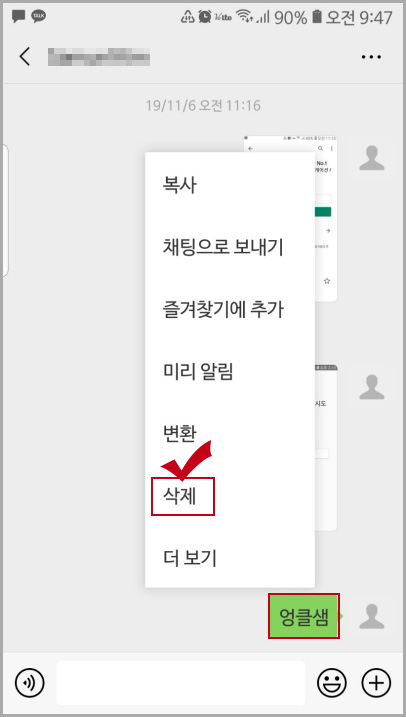
위챗 대화 내용 개별 삭제 방법은 간단합니다. 적은 글을 손가락으로 꾸~욱 눌러주면 "삭제" 버튼이 나타납니다.
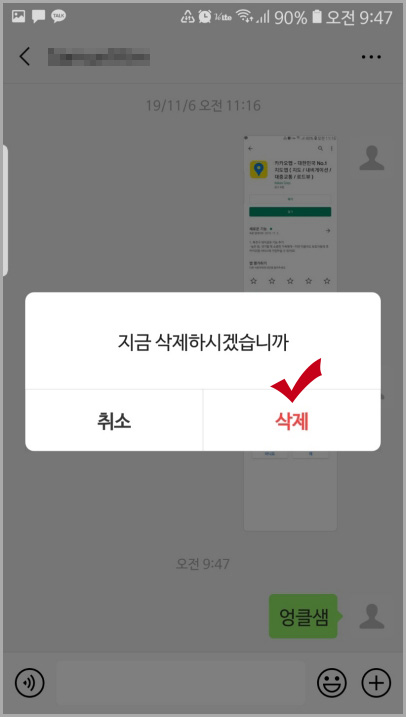
삭제 확인 버튼이 나오면 삭제 버튼을 누르시면 바로 삭제가 됩니다.
2. 특정 채팅방(단톡방) 대화 내용 전체 삭제하기
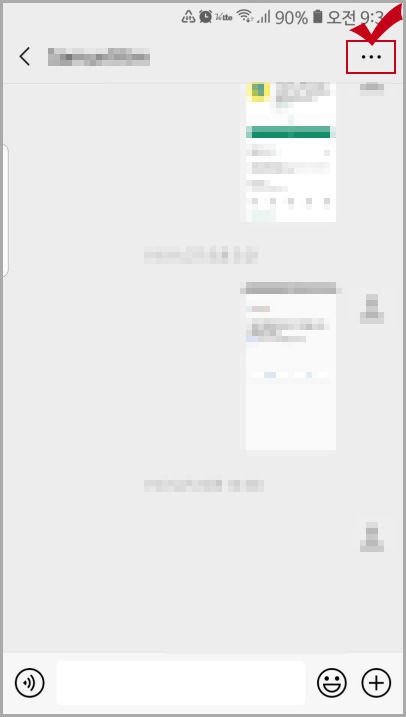
위챗 채팅방에서 대화내용 삭제하는 방법입니다. 대화 내용을 삭제할 채팅방으로 들어가서 오른쪽 위에 있는 "메뉴" 버튼을 클릭합니다.
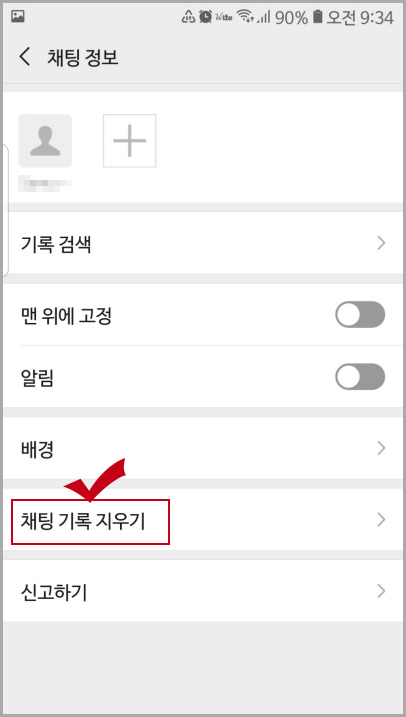
그러면 바로 "채팅 기록 지우기" 버튼이 나타납니다.
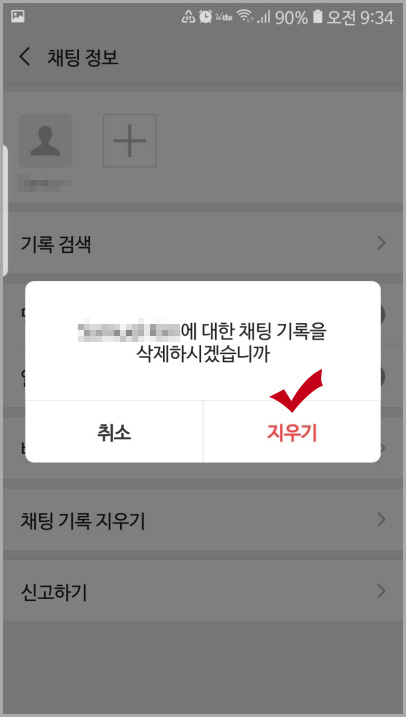
해당 채팅방 혹은 단톡방의 모든 내용을 삭제할거냐는 확인 메시지가 뜨면 "지우기" 버튼을 눌러 주시면 됩니다.
3. 위챗 대화내용 전체 삭제하기
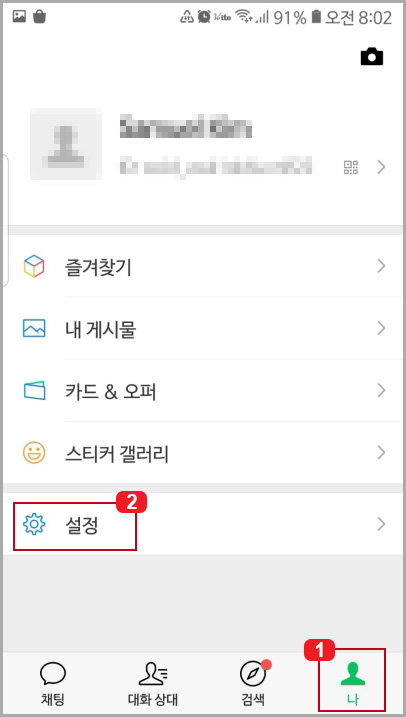
위챗에 있는 전체 대화 내용을 삭제하려면 위챗 화면 오른쪽에 있는 1번 "나"를 클릭하시고 2번 "설정"을 클릭합니다.
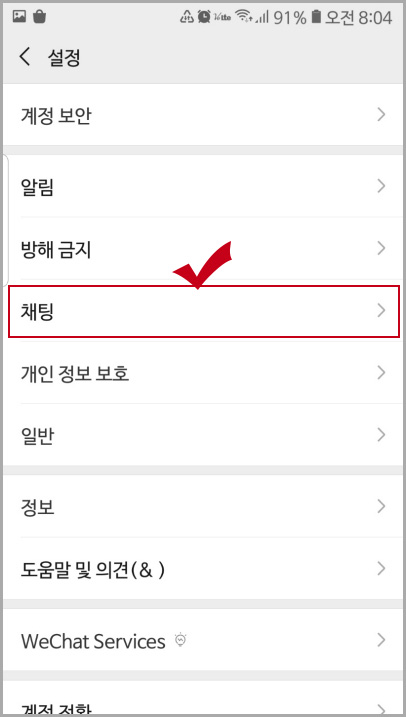
설정에서 "채팅"을 클릭합니다.
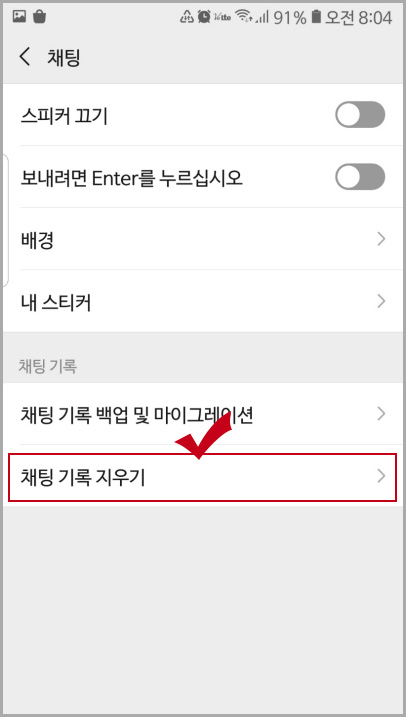
채팅 설정으로 들어가면 맨 밑에 "채팅 기록 지우기" 버튼이 있습니다.
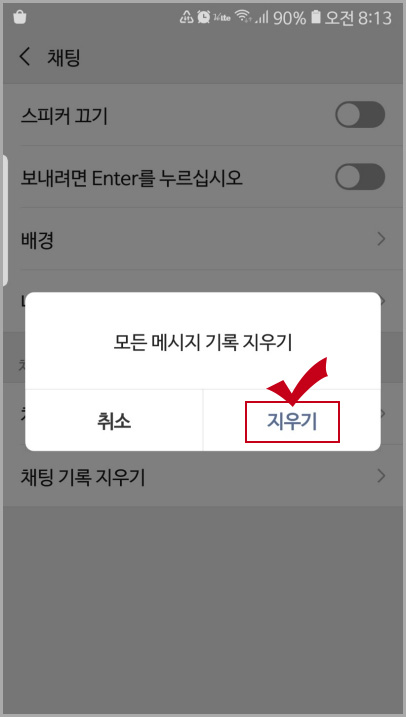
모든 메시지 기록을 지울거냐고 확인 메시지가 뜨면 "지우기" 버튼을 눌러 주시면 됩니다.
위챗에서 대화 내용을 삭제하는 방법을 알아보았는데 위에서 언급했듯이 대화 내용을 삭제해도 내 기기에서만 지워진다는 것을 알고 계세요. 그리고 혹시나 위챗 PC버전과 동기화해서 사용하고 있는 경우 위챗 PC버전에는 대화 내용이 그대로 남아있기 때문에 동일하게 지워주어야 합니다.





댓글